دليل التجارة الإلكترونية النهائي لـ Google Shopping في عام 2024
نشرت: 2024-01-22هل تتساءل كيف تبدأ مع Google Shopping؟ ستكون هذه المقالة بمثابة دليل متعمق للتجارة الإلكترونية لإعلانات Google Shopping.
لن تتمكن فقط من زيادة عدد الزيارات إلى متجر التجارة الإلكترونية أو متاجر الدروبشيبينغ الخاصة بك، بل ستتمكن أيضًا من جذب عملاء محتملين وزيادة مبيعاتك بشكل كبير.
لقد مر 25 عامًا فقط عندما تم إجراء أول عملية تسوق موثقة عبر الإنترنت. ومنذ ذلك الحين، تطور التسوق عبر الإنترنت ليصبح صناعة بمليارات الدولارات. مع ظهور التجارة الإلكترونية، كانت هناك زيادة يومية في المتسوقين الرقميين.
وفقًا للبحث، تتوقع الإحصائيات أن يصل عدد المتسوقين عبر الإنترنت إلى 2.05 مليار في عام 2020 (وهو ما يشكل 26.28% من 7.8 مليار شخص على وجه الأرض).
نحن جميعا نتسوق عبر الإنترنت. يمكن القول إنها أسهل طريقة لشراء المنتجات اليوم. وأحد الأسباب التي تجعل معظم الأشخاص يتسوقون عبر الإنترنت هو أن لديهم خيار الاختيار من بين مجموعة واسعة من العلامات التجارية أو العلامات التجارية التي تبيع نفس المنتج.
ولكن، هل سبق لك أن كنت تبحث عن منتج معين وأردت معرفة ما تبيعه العلامات التجارية والعلامات التجارية المختلفة؟ قد يكون من الصعب الانتقال من موقع ويب للتجارة الإلكترونية إلى آخر.
ولهذا السبب تحظى أسواق التجارة الإلكترونية بشعبية كبيرة. تسهل الأسواق مثل Amazon وeBay وEtsy وGoogle Shopping على العملاء مراجعة البائعين المختلفين لنفس المنتج، كل ذلك في نظام أساسي واحد.
لاحظ أنه على عكس Amazon وeBay، فإن Google Shopping ليس سوقًا عبر الإنترنت من الناحية الفنية. إنها مجرد منصة إعلانية تسمح للمتسوقين بتصفح مجموعة متنوعة من المنتجات بناءً على استعلام بحث Google الخاص بهم.
إذا كنت مالك متجر للتجارة الإلكترونية، فإن Google Shopping فعال للغاية في جلب الرؤية لمتجرك وكذلك زيادة مبيعات المنتجات. لذلك، قمنا بإنشاء هذا الدليل النهائي لمساعدتك في بدء التسوق عبر Google.
هيا بنا نبدأ.
محتويات
ما هو جوجل للتسوق؟
Google Shopping هي خدمة من Google تسمح للمتسوقين عبر الإنترنت بالبحث عن المنتجات المادية من مختلف تجار التجزئة الذين دفعوا لشركة Google للإعلان عن منتجاتهم ومقارنتها والتسوق لها.
يتم عرض نتائج Google Shopping كصور مصغرة في SERPs التي تعرض بائع التجزئة وسعر المنتجات.
SERPs – صفحات نتائج محرك البحث
يعد Google Shopping فرعًا من Google AdWords - وهو وسيلة أخرى لتجار التجزئة للإعلان عن منتجاتهم.
يتمثل الاختلاف الرئيسي في أن Google Adwords عبارة عن إعلانات نصية تظهر بناءً على الكلمات الرئيسية التي يبحث عنها المستهلكون، بينما يستخدم Google Shopping بيانات المنتج التي تم تحميلها من قبل البائعين لعرض الإعلانات في نتائج البحث.
حقيقة ممتعة: عندما تم إصدار Google Shopping لأول مرة في عام 2002، كان يسمى Froogle.
فوائد استخدام جوجل للتسوق
على مدى السنوات القليلة الماضية، أثبت Google Shopping أهميته الكبيرة لتسويق التجارة الإلكترونية. كما أنها أكثر فعالية من إعلانات Google النصية التقليدية بنظام PPC.
وفقًا لبحث أجرته ميركل، زاد الإنفاق الإعلاني على Google Shopping بنسبة 38% العام الماضي، بينما انخفضت الإعلانات النصية بنسبة 12%. يمثل Google Shopping أيضًا 65% من جميع نقرات إعلانات Google.
تُظهر هذه الإحصائيات الشعبية المتزايدة لإعلانات Google Shopping. قبل أن يقوم العملاء بأي عملية شراء، يقومون أولاً بالبحث عن المنتجات والبائعين حتى يتمكنوا من الحصول على أفضل العروض.
يبدأ معظم الأشخاص بحثهم على Google. لذا فإن الإعلان باستخدام إعلانات Google Shopping من شأنه أن يزيد من ظهور متجرك عبر الإنترنت.
توفر إعلانات Google Shopping فرصًا للعرض وزيادة الوعي بالعلامة التجارية ودفع نمو نشاطك التجاري.
تحقق من بعض فوائد استخدام Google Shopping.
1. قم بزيادة ظهور منتجاتك وعلامتك التجارية على البحث
الهدف من أي تجارة إلكترونية هو زيادة مبيعات منتجاتها. الطريقة الوحيدة التي يمكنك من خلالها تحقيق المبيعات باستمرار هي إذا كان العملاء يحددون موقع منتجاتك. والطريقة الأكثر فعالية لجذب الانتباه إلى منتجاتك هي من خلال نتائج بحث Google.
سواء كنت مالكًا جديدًا لمتجر التجارة الإلكترونية أو شركة قائمة، فإن الظهور في Google SERPs سيساعد عملائك في العثور عليك بشكل أسرع.
أفضل ما في Google Shopping هو أن العملاء لا يحتاجون إلى التعرف على علامتك التجارية قبل الشراء منك.
المفتاح هو استهداف الكلمات الرئيسية التي يبحث عنها عملاؤك. عندما تتطابق كلمتك الرئيسية مع استعلام الباحث، سيظهر منتجك في النتائج.
نظرًا لظهور إعلانات Google Shopping أعلى نتائج البحث العضوية، فستتمكن من تعزيز ظهور متجرك/منتجاتك عبر الإنترنت بشكل كبير.
على عكس القنوات الإعلانية الأخرى، تعد إعلانات Google Shopping فعالة جدًا في مطابقة العملاء للمنتجات لأن النتائج تظهر بناءً على استعلام بحث المتسوق. لذلك، يتم عرض المنتجات للمتسوقين الرقميين المستعدين للشراء.
2. احصل على عملاء محتملين مؤهلين من إعلانات Google Shopping
تميل إعلانات Google Shopping إلى جذب المزيد من عملاء المبيعات ذوي الجودة العالية مقارنة بالقنوات الإعلانية الأخرى. أفضل ما في الأمر هو أنك لا تدفع إلا عندما ينقر أحد الأشخاص على إعلان Google Shopping.
إذا كنت تدير متجرًا للتجارة الإلكترونية وتريد الدفع فقط مقابل النقرات التي تريدها، فإن التسوق عبر Google هو الحل الأمثل.
تحصل إعلانات Google Shopping أيضًا على المزيد من النقرات. يتطلع المتسوقون عبر الإنترنت إلى اتخاذ قرارات الشراء من خلال الإعلانات الجذابة ومليئة بالمعلومات. بالمقارنة مع الإعلانات النصية التي لا تحتوي عادةً على معلومات، تأتي إعلانات Google Shopping مع صور المنتج واسم البائع وسعر المنتج.
لذا، إذا نقر أحد الباحثين على منتجك، فهذا يدل على أنه مهتم إلى حد ما. وبسبب هذا الوصف المتعمق للمنتج، تجتذب إعلانات Google Shopping عملاء محتملين ذوي جودة عالية وتشهد أيضًا مضاعفة معدلات النقر إلى الظهور للإعلانات النصية.
3. تجربة مستخدم محسنة تؤدي إلى معدلات تحويل أفضل
بالمقارنة مع الإعلانات الأخرى على شبكة البحث، يقدم Google Shopping للباحثين تجربة مستخدم محسنة. عندما ينقر أحد الباحثين على إعلان Google Shopping الخاص بك، يتم نقله مباشرةً إلى صفحة منتجك.
العملية بسيطة للغاية، بحيث لا يعبث العميل بموقعك بالكامل قبل العثور على المنتج الذي يبحث عنه.
تساعد هذه الميزة من Google Shopping على تحسين معدلات التحويل. إن الانتقال إلى صفحة المنتج يعني عددًا أقل من النقرات قبل إجراء عملية الشراء.
ومع ذلك، إذا كان العميل بحاجة إلى زيارة صفحات متعددة قبل أن يتمكن من إجراء عملية الشراء، فمن المرجح أن يرتد؛ مما يؤدي إلى ارتفاع معدل تراجع العملاء وتحويلات أقل.
كيف يعمل جوجل للتسوق
تعمل إعلانات Google Shopping بشكل مختلف عن الإعلانات العادية على شبكة البحث.
أولاً، تقوم بتزويد Google ببيانات منتجك في خلاصة المنتج. بعد ذلك، تضع قوائم Google Shopping منتجاتك في أعلى نتائج بحث Google مما يتيح لك الوصول إلى ملايين المشاهدين بمنتجاتك. ستحتوي هذه القائمة على بيانات حول جميع معلومات منتج متجرك مثل الصور والعناوين والأوصاف والمراجعات والخصومات الخاصة والأسعار.
ستستخدم Google بعد ذلك معلومات المنتج هذه لمطابقة استعلامات البحث ذات الصلة. لذلك عندما يبحث أحد العملاء عن استعلام معين، تعرض Google نتائج إعلانات التسوق ذات الصلة مع عرض صورة المنتج والسعر وأي معلومات إضافية أخرى أضافها البائع عند إعداد الإعلان.
لذا، عندما يرى أحد الباحثين إعلاناتك على صفحة نتائج البحث (SERPs) وينقر عليها، سيتم توجيهه إلى صفحة منتجك. ستقوم Google بعد ذلك بتحصيل رسوم منك مقابل تلك النقرة.
ولمساعدتك على الفهم بشكل أفضل، دعني أقسم الأمر إلى خطوات.
1: تقوم بتزويد Google ببيانات منتجك في خلاصة المنتج
2: يبحث أحد العملاء عن "Samsung touch Portable SSD" في Google.
3: ستقوم خوارزمية Google بالبحث في متجرك عن وصف منتج SSD محمول يعمل باللمس من Samsung، وإنشاء إعلان Google Shopping له، ثم عرضه بين الإعلانات الأخرى في نتائج البحث.
4: يرى الباحث إعلانك ويفضله ثم ينقر عليه.
5: يتم نقل الباحث إلى صفحة المنتج الخاص بك.
6: تفرض عليك Google رسومًا مقابل النقرة.
باختصار، هذه هي الطريقة التي يعمل بها Google Shopping.
ما هي تكلفة إعلانات Google Shopping؟
يعرض هذا التقرير من WordStream متوسط نسبة النقر إلى الظهور لإعلانات Google Shopping.
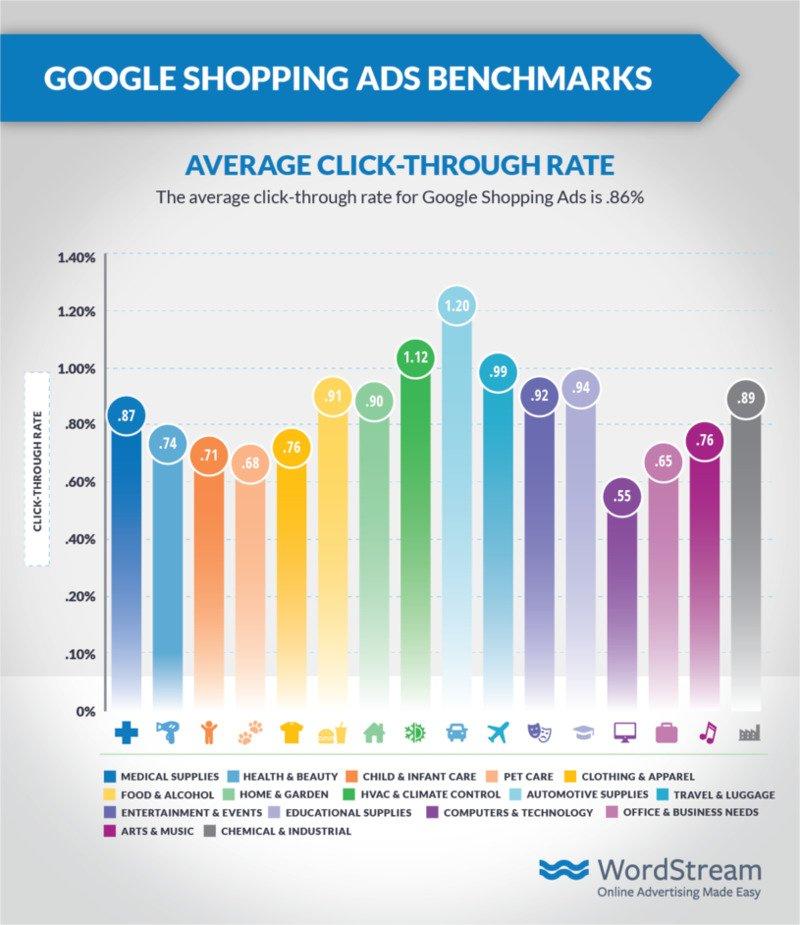
توضح الصورة أعلاه أن متوسط نسبة النقر إلى الظهور (CTR) لإعلانات Google Shopping يختلف من مكان إلى آخر.
بشكل عام، يبلغ متوسط تكلفة النقرة لإعلانات Google Shopping لمتاجر التجارة الإلكترونية 0.66 دولارًا أمريكيًا. إنه أعلى قليلاً من إعلانات Google والذي يبلغ متوسطه 1.16 دولارًا.
كما أن تكلفة النقرات على إعلانات Google Shopping أقل من تكلفة إعلانات Google. يبلغ متوسط معدل التحويل لإعلانات Google Shopping لمتاجر التجارة الإلكترونية 1.91%. وهو أقل من إعلانات Google الذي يبلغ متوسطه 2.81 دولارًا.
تكلفة النقرات على إعلانات Google Shopping هي أيضًا أرخص من نقرات إعلانات Google. تبلغ تكلفة الاكتساب لإعلان Google Shopping 38.87 دولارًا أمريكيًا مقارنة بـ 45.27 دولارًا أمريكيًا لجميع نقرات إعلانات Google.
كيفية إضافة منتجك إلى Google Shopping
في هذا القسم، سنرى جميع الخطوات المطلوبة لإعداد Google Shopping يدويًا.
- أنشئ حسابًا على Google Merchant Center
- تحسين صور المنتج على موقع الويب الخاص بك
- إعداد خلاصة المنتج الخاص بك
- قم بتوصيل حسابك في Google AdWords
- إعداد حملة جوجل للتسوق
- قم بتعيين عروض الأسعار والميزانية لحملة Google Shopping الخاصة بك
- إنشاء مجموعات إعلانات Google Shopping
1. قم بإنشاء حساب Google Merchant Center
يجب عليك التسجيل للحصول على حساب Google Merchant Center قبل أن تظهر منتجاتك في نتائج Google Shopping.
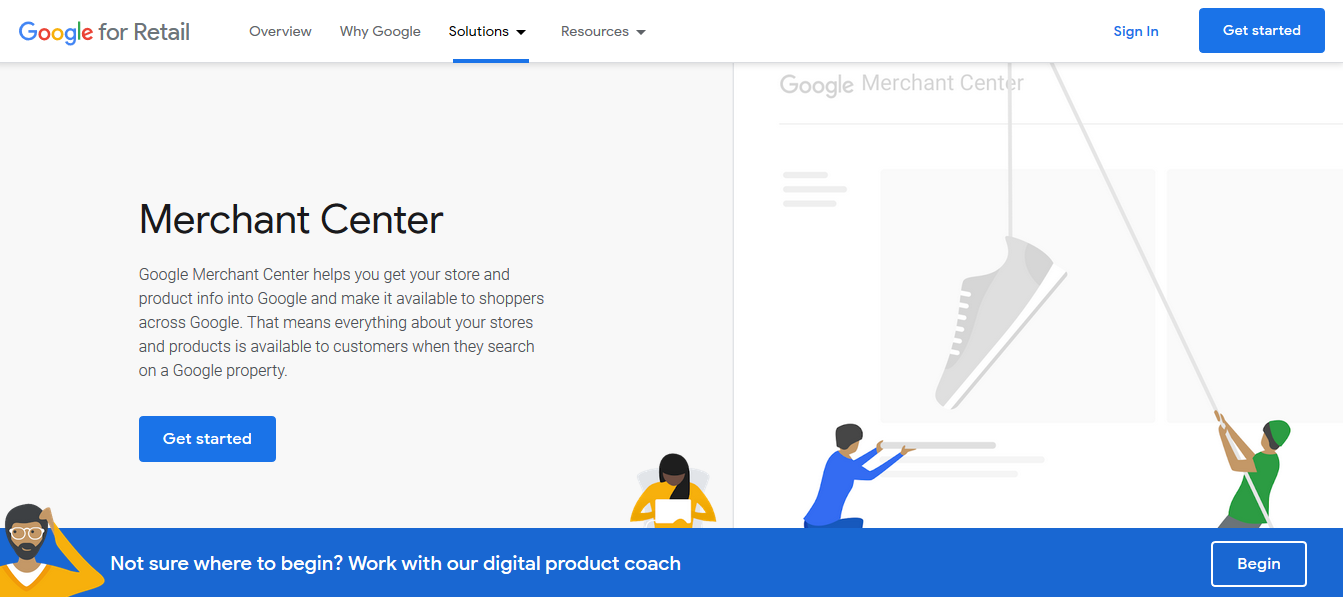
مركز التجار هو المكان الذي يمكنك من خلاله إضافة جميع المنتجات التي تبيعها وتفاصيل المنتج. يتميز Merchant Center بسهولة الإعداد والتنقل.
2. قم بتحسين صور المنتج على موقع الويب الخاص بك
يقوم Google Shopping بسحب صور المنتج على موقع التجارة الإلكترونية الخاص بك ويعرضها في نتائج البحث. ولهذا السبب، من المهم أن تقوم بتحسين صور المنتج على موقع الويب الخاص بك قبل تسويق منتجاتك على Google Shopping.
تحدد الجودة المرئية لصورك بشكل كبير عدد النقرات التي يتلقاها إعلانك. تأخذ Google ذلك في الاعتبار وسترفض حملات Google Shopping الخاصة بك إذا كانت جودة صورك منخفضة. تُجري Google فحوصات الجودة بشكل متكرر، وقد تعلق حملتك إذا كانت جودة صورتك رديئة.
للتأكد من قبول منتجاتك في Google Shopping، اتبع إرشادات الصور الموصى بها:
- استخدم خلفية بيضاء أو رمادية أو فاتحة
- اعرض المنتج بإضاءة واضحة ومتساوية
- إظهار المنتج الذي يتم بيعه بشكل واضح. يمكنك استخدام طرق العرض الخلفية واللقطات المقربة على صور إضافية، ولكن ليس كصورة رئيسية
- عرض الصورة بالمقياس الصحيح. يجب أن يأخذ المنتج بشكل مثالي 75% ولا يزيد عن 90% من الصورة الكاملة
- تأكد من أن الصور لا تحتوي على عناصر jpeg زائدة أو عناصر أخرى مثل التهديب أو البكسل أو التلاشي
- لا تقم بإضافة علامة مائية أو شعار أو تراكب نص على الصور
- لا ينبغي أن يكون هناك حدود حول الصور
- يجب ألا تكون خلفية الصورة متعددة الألوان أو داكنة
- لا يجوز أن يظهر أكثر من منتج في الصورة. إذا كانت الصورة عبارة عن حزمة، فيجب أن تحتوي الصورة على جميع المنتجات الموجودة في الحزمة.
3. إعداد خلاصة المنتج الخاص بك
بعد تحسين الصور على موقع الويب الخاص بك، ستكون الخطوة التالية هي إعداد خلاصة المنتج الخاص بك. ستخبر خلاصة منتجك Google بجميع منتجاتك.

هناك طريقتان يمكنك استخدامهما في إعداد خلاصة منتجك. يمكنك استخدام تطبيق أو ملحق أو أداة، أو إعداده يدويًا عن طريق إنشاء جدول بيانات.
سأوضح لك كيفية استخدام التطبيق وكذلك إنشاء جدول بيانات يدويًا.
استخدام أحد التطبيقات لإعداد خلاصة المنتج الخاص بك
لإعداد خلاصة منتجك، انتقل إلى حساب Google Merchant الخاص بك.
انقر على المنتجات > الخلاصات ، ثم انقر على إنشاء خلاصة المنتج.
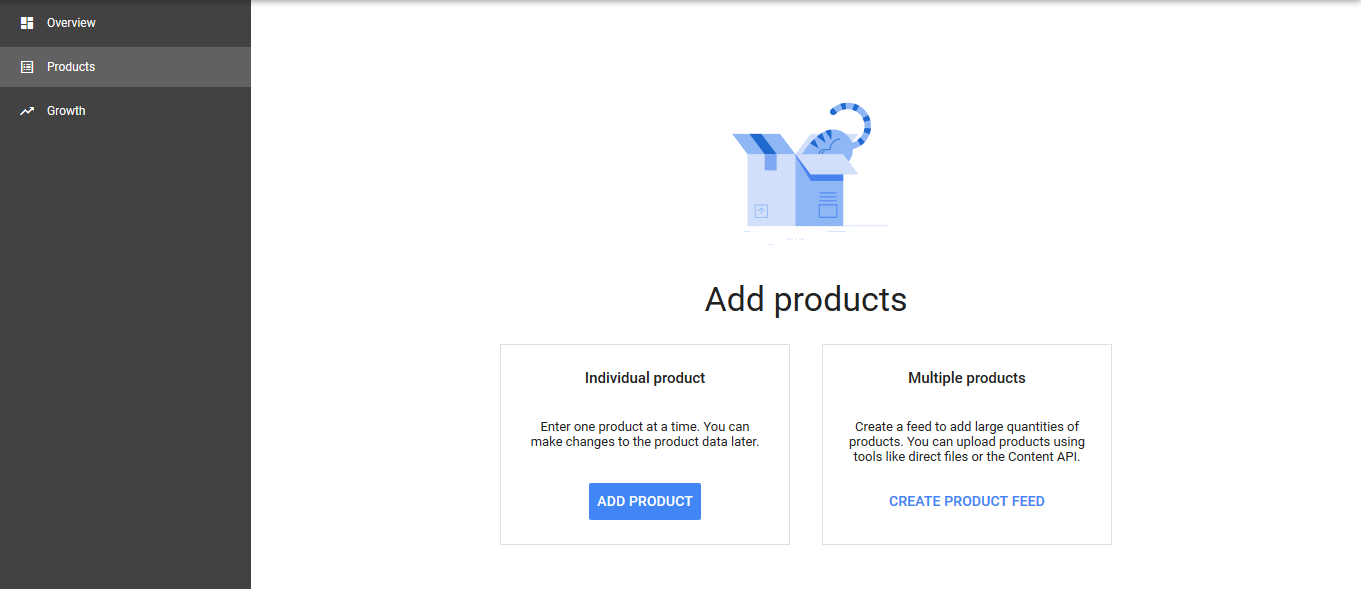
بعد ذلك، تقوم بإدخال بلدك ولغتك. سيساعد هذا في تحديد الفئة السكانية التي يمكنها رؤية إعلانات منتجك. تأكد من ملء التفاصيل الصحيحة.
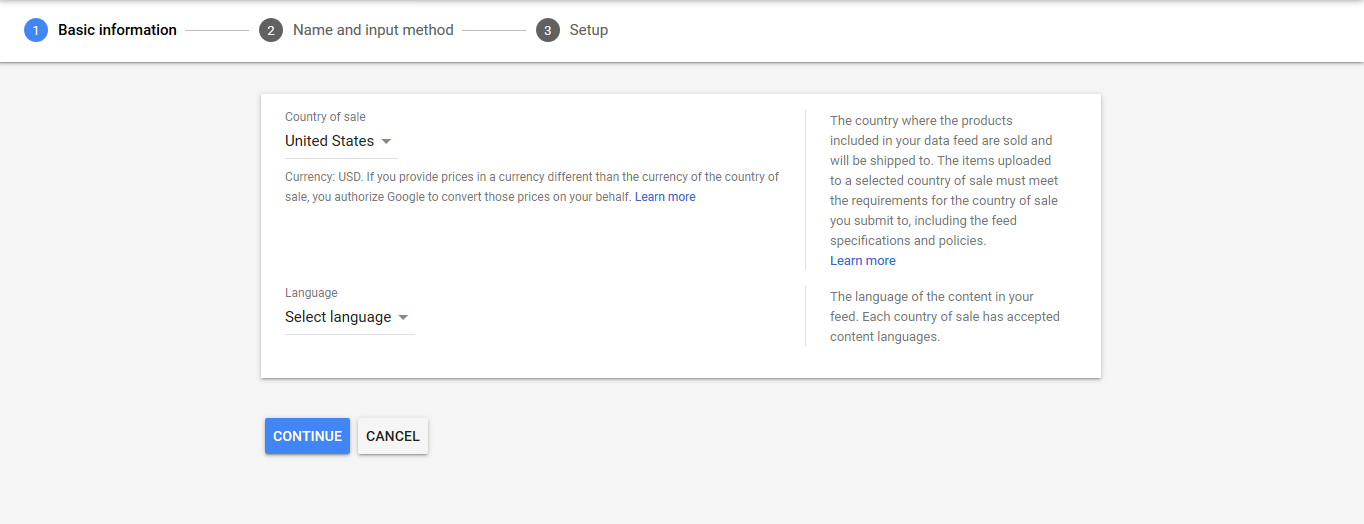
الخطوة التالية هي تسمية خلاصة منتجك واختيار كيفية إعداد الخلاصة.
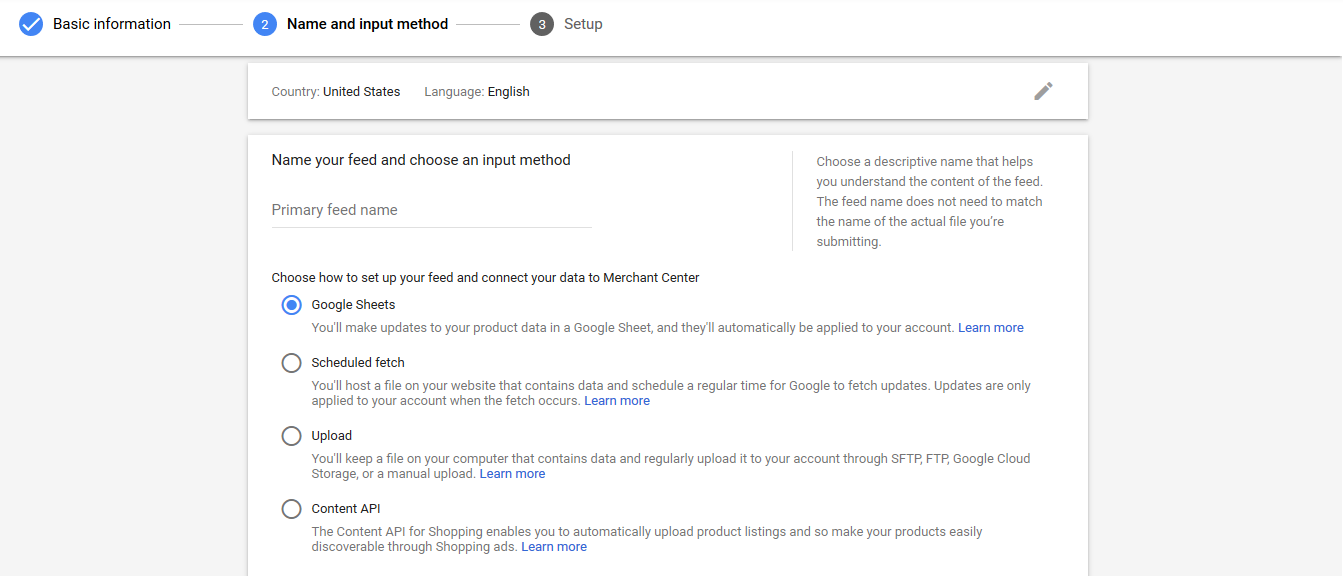
إذا كنت تستخدم إحدى منصات التجارة الإلكترونية الرئيسية مثل Shopify أو Magento لتشغيل متجر التجارة الإلكترونية الخاص بك، فيمكنك تنزيل تطبيق لإعداد خلاصة المنتج الخاص بك.
أود أن أشارك الروابط لأفضل التطبيقات لكل منصة تجارة إلكترونية أدناه.
شوبيفي
تطبيق Google Shopping – الرابط
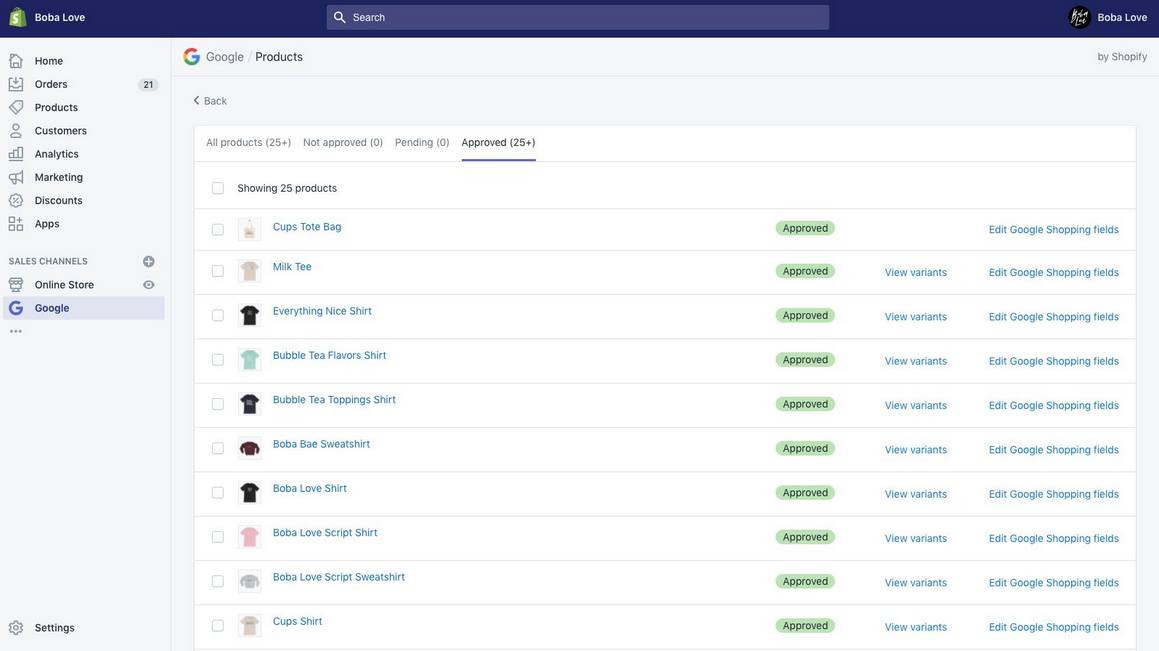
يعمل تطبيق Shopify بشكل مثالي مع خدمة Google Shopping. يسهل عليك إضافة جميع المنتجات الموجودة في متجرك إلى خلاصة المنتج.
بعد تنزيل التطبيق، اتبع جميع التعليمات لإعداد الموجز الخاص بك. الأمر نفسه ينطبق على منصات التجارة الإلكترونية الأخرى.
فيما يلي روابط لتطبيقات Google Shopping المختلفة لأفضل منصات التجارة الإلكترونية.
ماجنتو
- خلاصة Google Shopping – M1 (مدفوعة – Magmodules)
- Google Shopping – M2 (المدفوعة – Magmodules)
- Google Shopping البسيط – M1 (المدفوع – وايوميند)
- Google Shopping البسيط – M2 (المدفوع – وايوميند)
BigCommerce
- المبيعات والطلبات (شريك BigCommerce) – الرابط
- DataFeedWatch - الرابط
- GoDataFeed - الرابط
ووكومرس
- موجز منتج WooCommerce PRO – الرابط
- وWooCommerce Google Feed Manager – الرابط
تتم العملية برمتها تلقائيًا، وستقوم التطبيقات بتصدير منتجاتك إلى الخلاصة. ولكن إذا كانت هناك أية أخطاء، فسيتعين عليك معالجتها يدويًا في Merchant Center.
استخدام جدول بيانات لإعداد خلاصة المنتج الخاص بك
إذا اخترت استخدام جداول بيانات Google لإعداد خلاصة منتجك، فيمكنك إما استخدام النموذج المتوفر في Google Merchant Center أو تحميل جدول البيانات الخاص بك.
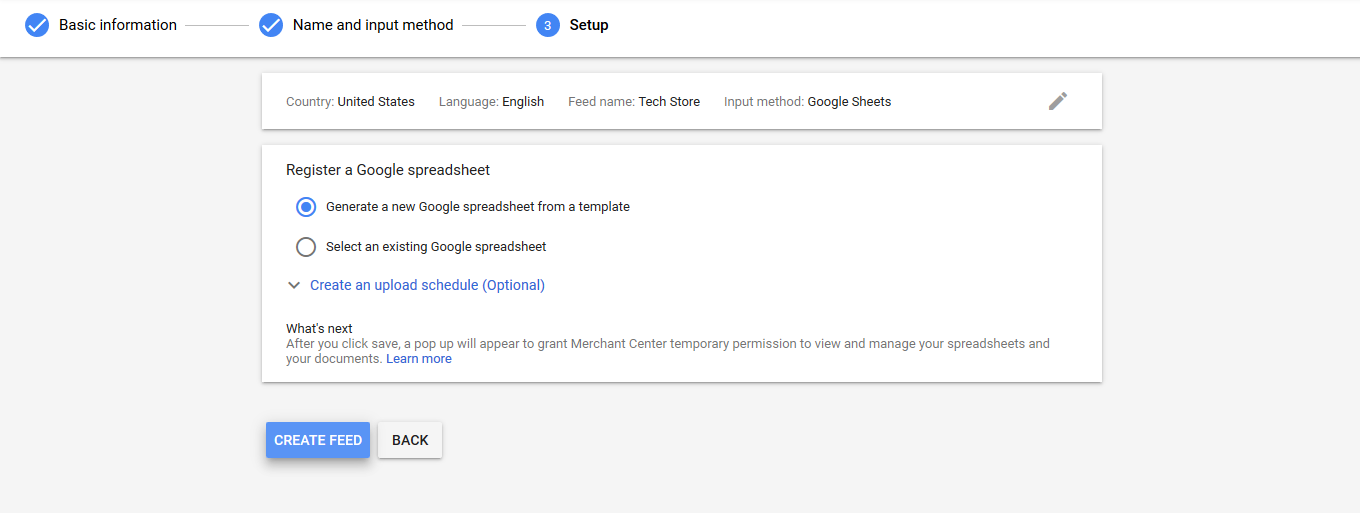
في هذه الخطوة، سيتعين عليك إنشاء وتحميل جدول زمني يعتمد على عدد المرات التي تقوم فيها بتحديث المخزون الخاص بك.
في جدول البيانات، يمكنك إدخال سمات المنتج التي ستستخدمها Google لفهرسة منتجاتك وعرضها.
فيما يلي بعض سمات المنتج المطلوبة التي يجب عليك إدخالها حتى تتمكن Google من إنشاء إعلانات Google Shopping الخاصة بك.
- المعرف - المعرف الفريد لمنتجك. (استخدم رمز SKU الخاص بالمنتج إن أمكن.)
SKU لتقف علي وحدة حفظ المخزون. رمز SKU للمنتج عبارة عن سلسلة تمثل المعرف الفريد للمنتج في متجر التجارة الإلكترونية الخاص بك: على سبيل المثال، قد يكون SKU للكتب هو معرف رقم ISBN لهذا الكتاب مثل 8120725247. (المصدر)
- العنوان — عنوان منتجك. يجب أن يتطابق عنوان منتجك مع العنوان الموجود على الصفحة المقصودة. يجب عليك أيضًا إضافة أي تفاصيل محددة قد يبحث عنها العميل؛ مثل اللون أو الحجم أو النمط. على سبيل المثال، شاحن آيفون لاسلكي، أسود
- الوصف - وصف دقيق لمنتجك. يجب أن يتطابق الوصف مع الوصف الموجود في الصفحة المقصودة.
- الرابط - عنوان URL للصفحة المقصودة لمنتجك. لاحظ أن الرابط يجب أن يبدأ دائمًا بـ https أو http.
- image_link — عنوان URL للصورة الرئيسية لمنتجك. ويجب أن يبدأ أيضًا بـ https أو http. على سبيل المثال https://www.techstore.com/iphone-wireless-black.jpg
- السعر - سعر منتجك. يجب أن يتطابق السعر أيضًا مع السعر الموجود على الصفحة المقصودة.
- التوفر — توفر منتجك. يجب أن تكون نفس الصفحة المقصودة.
- العلامة التجارية - اسم العلامة التجارية لمنتجك. تأكد من استخدام اسم علامة تجارية يسهل على عملائك التعرف عليها.
- google_product_category — فئة المنتج التي تحددها Google لمنتجك. على سبيل المثال الاقسام > أجهزة الشحن اللاسلكية
هناك المزيد من سمات المنتج التي يجب عليك إضافتها لإعداد خلاصة منتجك بشكل كامل. لا أستطيع أن أكتب كل منهم في هذا المقال. اقرأ القائمة الكاملة لمواصفات بيانات منتج Google هنا.
نصيحة احترافية: إذا كنت تستخدم النموذج المقدم من Google، فسيعكس جدول البيانات تلقائيًا سمات المنتج كأعمدة ورؤوس. إذا كانت إحدى السمات لا تنطبق على منتجك، فاتركها فارغة.
إذا كنت تريد تحميل جدول البيانات الخاص بك، فأدخل السمات التي اخترتها كأعمدة ورؤوس.
بعد الانتهاء من جدول البيانات، قم بتحميل المستند إلى Google Merchant Center.
للوصول إلى خلاصة المنتج، انتقل إلى Google Merchant Center، وانقر على المنتجات > الخلاصات > الخلاصات الأساسية.
4. قم بتوصيل حسابك في Google AdWords
Google Shopping هي خدمة إعلانية. لذا، لكي تتمكن من عرض منتجاتك على Google Shopping، سيتعين عليك ربط حسابك في Google AdWords بمركز التجار الخاص بك.
إن Merchant Center الخاص بك هو الطريقة التي تمكن Google من الوصول إلى تفاصيل منتجك، في حين أن Google AdWords هو الطريقة التي يمكن أن يرى بها عملاؤك منتجاتك عبر حملات التسوق (سنناقش هذا لاحقًا في المقالة).
لربط حسابك في Google AdWords، قم بتسجيل الدخول إلى حساب Google Merchant الخاص بك. في الزاوية العلوية من الصفحة، انقر على أيقونة الإعداد، ثم انقر على ربط الحساب .
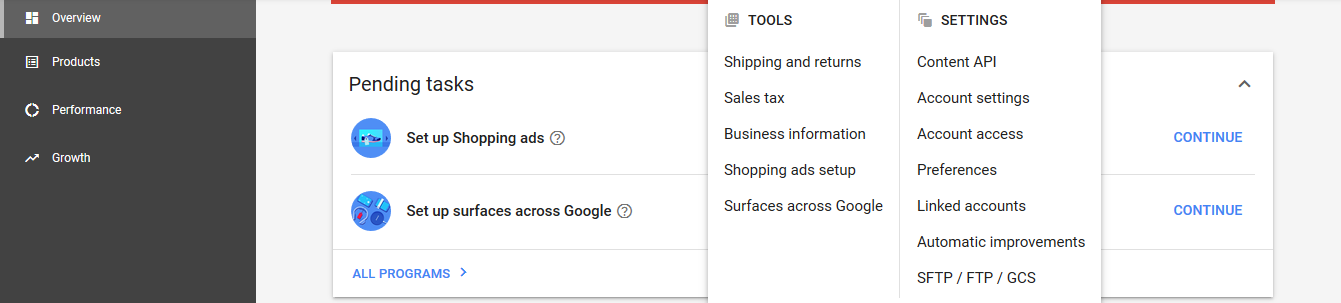
إذا لم يكن لديك حساب في Google AdWords، فسيتعين عليك إنشاء حساب. إذا كان لديك حساب بالفعل، فانقر على ربط الحسابات وأدخل الرقم التعريفي لعميل Google AdWords الخاص بك.
5. إعداد حملات التسوق على Google
سيتعين عليك إنشاء حملة Google Shopping قبل أن تتمكن من الإعلان عن منتجاتك.
هناك طريقتان يمكنك من خلالهما إنشاء حملة Google Shopping الخاصة بك – عبر Google Merchant Center أو من خلال Google AdWords.
عبر جوجل ميرشانت سنتر
بعد ربط حسابك في Google AdWords بمركز التجار الخاص بك، يمكنك الوصول إليه عبر صفحة ربط الحساب . بعد ذلك، انقر فوق إنشاء حملة تسوق.
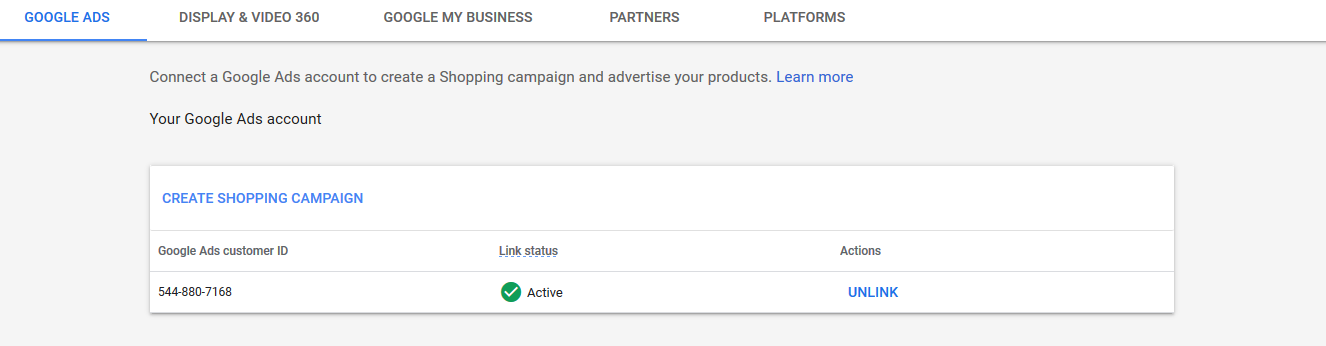
بعد ذلك، أدخل اسم حملتك، والميزانية اليومية، وبلد البيع. ثم انقر فوق إنشاء.
عبر جوجل Adwords
يمكنك أيضًا إنشاء حملة Google Shopping الخاصة بك مباشرةً من Google AdWords.
قم بتسجيل الدخول إلى حسابك في Google AdWords.
في القائمة الموجودة على الجانب الأيسر، افتح علامة التبويب "الحملة" . انقر على أيقونة "+" الزرقاء وحدد حملة جديدة.
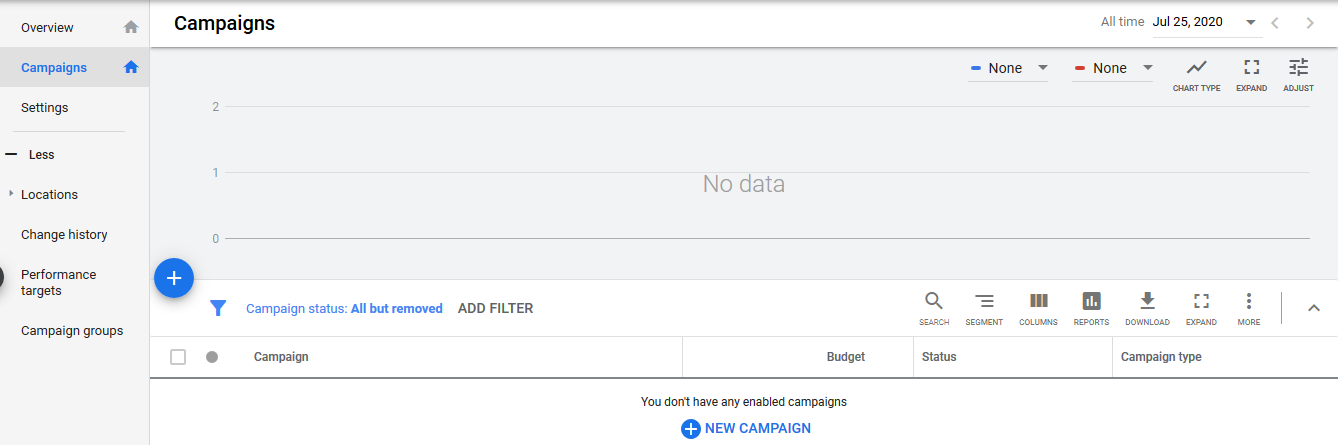
بعد ذلك، عليك اختيار هدف حملتك. يمكن أن يكون هدفك إما المبيعات أو العملاء المحتملين أو حركة المرور على موقع الويب .

بعد اختيار هدف الحملة الذي يناسب احتياجات عملك، حدد نوع الحملة كـ Shopping.
نصيحة احترافية: تأكد من عرض حسابك في Google Merchant Center حتى تعرف Google من أين تحصل على بيانات منتجك.
وأخيرًا، اختر النوع الفرعي لحملتك. يمكنك إما اختيار حملات التسوق الذكية أو حملات التسوق القياسية.
لاحظ أن حملات التسوق الذكية تتطلب تتبع التحويل. وهذا من شأنه تمكين AdWords من تتبع الوقت الذي يصبح فيه العملاء المحتملون مبيعات على موقع الويب الخاص بك.
6. قم بتعيين عروض الأسعار والميزانية لحملة Google Shopping الخاصة بك
ستكون خطوتك التالية هي إعداد عرض الأسعار والميزانية لحملة التسوق الخاصة بك.
عرض الأسعار هو المبلغ الذي تدفعه للباحثين لرؤية إعلاناتك والنقر عليها والتفاعل معها.
الخطوة الأولى هي تحديد إستراتيجية عروض الأسعار الخاصة بك.
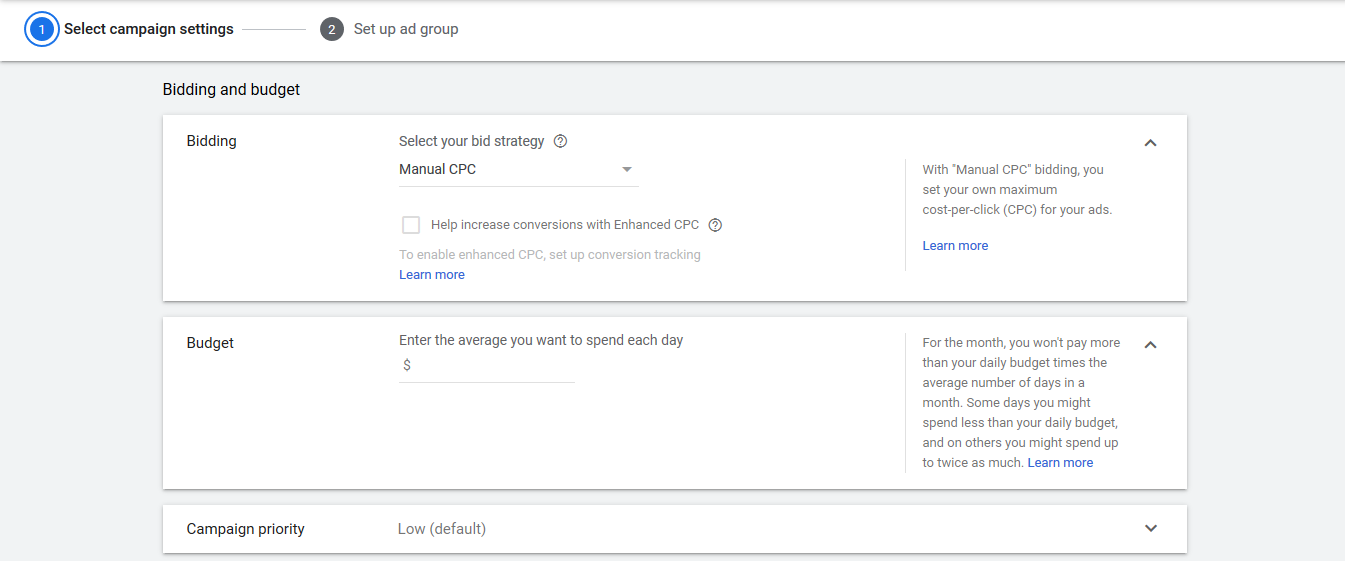
يمكنك إما استخدام تكلفة النقرة اليدوية أو إستراتيجية عروض الأسعار التلقائية.
إن استخدام تكلفة النقرة اليدوية يعني أنك ستقوم يدويًا بتعيين تكلفة النقرة لإعلاناتك. أفضل الممارسات هي السماح لـ Google بتعيين هذا تلقائيًا نيابةً عنك.
إذا اخترت خيار "زيادة النقرات إلى الحد الأقصى"، ستقوم Google بتحسين عروض أسعارك للحصول على أكبر عدد ممكن من النقرات في حدود ميزانيتك.
الخطوة التالية هي تحديد ميزانية حملتك .
ميزانية حملتك هي المبلغ المالي الذي ستنفقه يوميًا على إعلاناتك.
لاحظ أن Google ستدير ميزانيتك شهريًا. ما يعنيه هذا هو أنك لن تنفق أكثر من ميزانيتك اليومية مضروبة في عدد الأيام في كل شهر.
على سبيل المثال، لنفترض أن ميزانيتك اليومية هي 50 دولارًا أمريكيًا (أو ما يعادله بالعملة المحلية) لشهر تموز (يوليو). ستحدد Google أنك ستنفق 50 دولارًا × 31 = 1550 دولارًا في شهر يوليو. قد تنفق Google أكثر من 50 دولارًا أمريكيًا يوميًا، لكنها لن تنفق أكثر من 1550 دولارًا أمريكيًا على الإعلانات لشهر يوليو.
بعد ذلك، تقوم بتعيين طريقة العرض للإعلانات.
تنفق طريقة العرض القياسي ميزانيتك بالتساوي مع مرور الوقت بينما تنفقها طريقة العرض المسرَّع بشكل أسرع.
7. إنشاء مجموعات إعلانات Google Shopping
بعد الانتهاء من إعدادات حملتك، فإن الخطوة التالية هي تحديد نوع المجموعة الإعلانية.
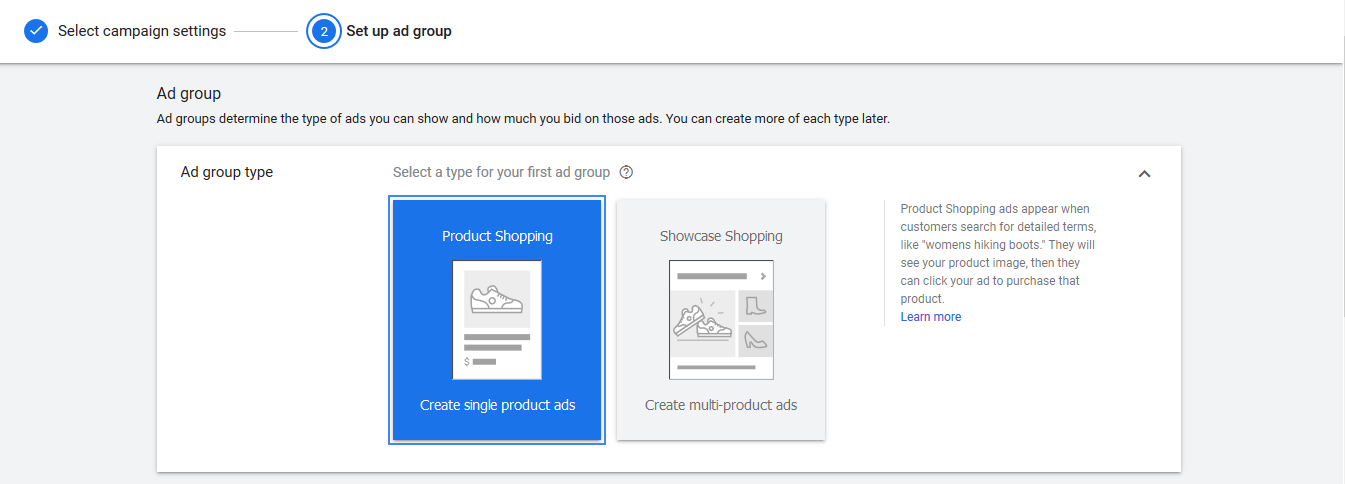
هناك خياران يمكنك الاختيار من بينهما؛ مجموعات إعلانات تسويق المنتجات أو إعلانات عرض صور المنتجات.
تعمل إعلانات تسويق المنتجات على الترويج لمنتج واحد بينما تتيح لك إعلانات عرض صور المنتجات الإعلان عن منتجات متعددة كجزء من المنتج. يمكن أن يكون أيضًا إعلانًا لأسلوب الحياة يمثل علامتك التجارية.
إذا اخترت إعلانات تسويق المنتجات كنوع مجموعتك الإعلانية، فسيتعين عليك تعيين الحد الأقصى لعرض تسعير الكلفة بالنقرة (CPC). ستقوم Google بعد ذلك بإنشاء مجموعة إعلانية كبيرة لجميع منتجاتك.
نصيحة: يمكنك أيضًا تنظيم منتجاتك بشكل أكبر عن طريق إنشاء مجموعات إعلانية مختلفة لكل فئة.
إذا اخترت إعلانات عرض صور المنتجات كنوع مجموعتك الإعلانية، فسيتعين عليك تعيين الحد الأقصى لعرض سعر تكلفة المشاركة (CPE). الخطوة التالية هي اختيار المنتجات التي تريد الإعلان عنها في إعلانات عرض صور المنتجات الخاصة بك.
بعد أن قمت بإعداد هذا، انقر فوق حفظ.
إذا وصلت إلى هذه المرحلة، فقد قمت بإنشاء حملتك الأولى على Google Shopping.
خاتمة
يُسهل Google Shopping على المتسوقين عبر الإنترنت البحث عن أنواع مختلفة من المنتجات من العديد من العلامات التجارية بسرعة. توفر الخدمة أيضًا لأصحاب أعمال التجارة الإلكترونية وسيلة للإعلان عن منتجاتهم لملايين المشترين بسهولة. أفضل جزء في النظام الأساسي هو أنك جزء فقط من النقرات على إعلاناتك.
إذا كنت تمتلك متجرًا للتجارة الإلكترونية ولم تستفد من هذه الأداة، أقترح عليك القيام بذلك الآن. لن يقتصر الأمر على تعزيز حركة المرور إلى متجرك فحسب، بل ستعمل أيضًا على زيادة عدد العملاء المحتملين والمبيعات التي تولدها.
استخدم هذا الدليل النهائي لإعداد حملة Google Shopping الخاصة بك اليوم. حظ سعيد.
يتعلم أكثر:
- Sellfy vs Shopify: أفضل منصة للتجارة الإلكترونية
- مركز AliExpress دروبشيبينغ
- كيفية إنشاء متجر تابع لجوميا
- EcomHunt vs Shop Genius
